



Рубрики статей: |
Онлайн редактор для создания фотоколлажей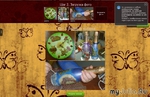 Фотошоп дело хорошее. Но ему, как наиболее известному редактору снимков, пора маленько потесниться. Сегодня для создания коллажей, для обработки изображений широко применяются небольшие, но достаточно приемлемые по своим фунциональным возможностям программы - фоторедакторы. Интересны тем, что доступны в режиме онлайн, а простой русскоязычный редактор коллажей помогает даже самым неискушенных пользователям.
Фотошоп дело хорошее. Но ему, как наиболее известному редактору снимков, пора маленько потесниться. Сегодня для создания коллажей, для обработки изображений широко применяются небольшие, но достаточно приемлемые по своим фунциональным возможностям программы - фоторедакторы. Интересны тем, что доступны в режиме онлайн, а простой русскоязычный редактор коллажей помогает даже самым неискушенных пользователям.
Вот один из них. Называется CreateCollage.ru, а найти его можно здесь http://createcollage.ru/ Невероятно простой для пользователей сервис по созданию простейших коллажей из нескольких изображений. Сделайте закладку этой страницы и он всегда будет у вас под рукой! Итак, создание коллажа укладывается в 3 этапа. Этап первый – выбор шаблона, который предоставляет редактор. Расположение может быть различным, а число используемых фотографий в предоставленных шаблонах до 6 штук. Этого вполне достаточно! 
2. Этап второй. Загрузка изображений. Здесь все просто и делается обычным способом: При клике по картинке с текстом «Загрузить фото» открывается «проводник». Отбираете снимки. Загружаете их в редактор. Для коллажа, как говорилось выше, можно загрузить максимум 6 изображений, а минимальное не меньше 2. Формат изображений только JPG. Размер фото до 1 Мб. Уменьшить размер до требуемого можно в стандартном Paint  , которым снабжен каждый Виндовс. , которым снабжен каждый Виндовс.
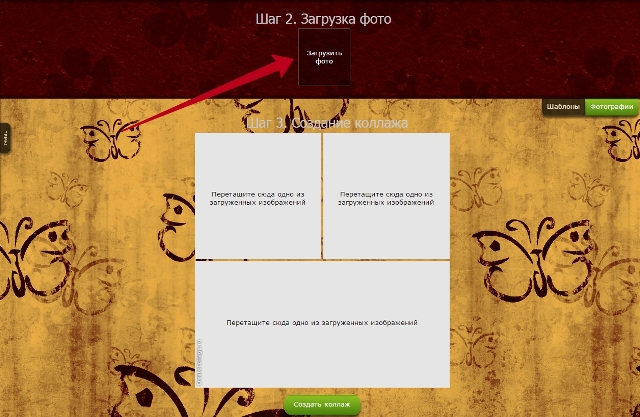
3. Этап третий. Это работа со снимками, создание коллажа. Загруженные снимки редактор располагает в верхней части. Обычным перетаскиванием с помощью мышки размещаете их во фреймах коллажа. При этом, можно менять размеры снимков и передвигать их внутри окон коллажа. 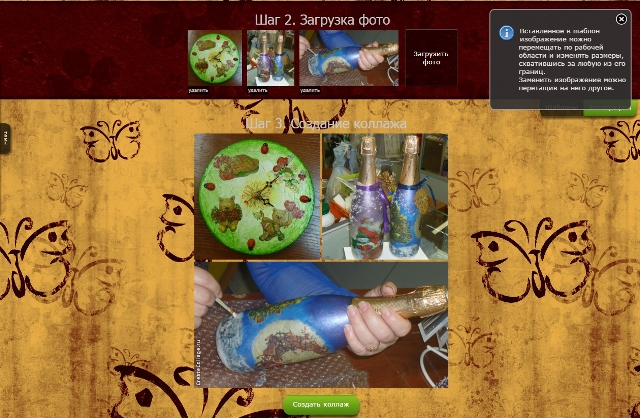
Загрузка и перетаскивание фото Закончив редактирование кликните на кнопку «Создать». Откроется страничка с готовым коллажем. 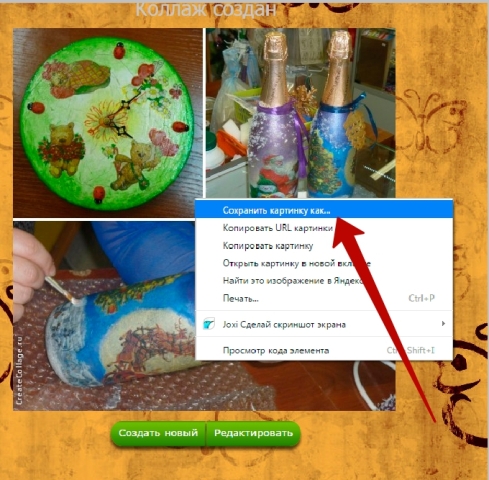
Как сохранить коллаж на компьютер. Это тоже не составит труда. Кликаете правой кнопкой мышки по вашей картинке и в предлагаемом меню выбирате команду «Сохранить как…». Теперь осталось только задать путь сохранения. Это может быть как отдельная папка, так и рабочий стол. Удачи! Взято отсюда://bar-guzin.com/post388379544/ Рейтинг: +5 Отправить другуСсылка и анонс этого материала будут отправлены вашему другу по электронной почте. |
|
© 2008-2025, myJulia.ru, проект группы «МедиаФорт»
Перепечатка материалов разрешена только с непосредственной ссылкой на http://www.myJulia.ru/
Руководитель проекта: Джанетта Каменецкая aka Skarlet — info@myjulia.ru Директор по спецпроектам: Марина Тумовская По общим и административным вопросам обращайтесь ivlim@ivlim.ru Вопросы создания и продвижения сайтов — design@ivlim.ru Реклама на сайте - info@mediafort.ru |
|

Комментарии:
Оставить свой комментарий